Root Xperia Z
Om du har uppdaterat din Xperia Z till den senaste firmwareen, Android 4.3.10.4.B.0.569, du letar förmodligen efter ett sätt att rota det. Titta inte längre, i den här guiden visar vi dig hur du rotar en Xperia Z som kör den senaste Android 4.4-firmware OCH hur du installerar en anpassad återställning - CWM Recovery - också.
Innan vi börjar, låt oss ta en kort titt på vad boot rooting och anpassad återhämtning är och varför du kanske vill ha dessa på din telefon.
Roterar din telefon
- Du får tillgång till all data som annars skulle vara låst av tillverkare.
- Avlägsnande av fabriksrestriktioner och möjligheten att göra ändringar i det interna systemet och operativsystemet.
- Privativet att installera program för att förbättra enhetens prestanda, ta bort inbyggda appar och program, uppgradera batteriets livslängd och installera appar som behöver root-åtkomst.
Anpassad återställning
- Tillåter installation av anpassade ROM och mod.
- Gör det möjligt att skapa en Nandroid-säkerhetskopia som gör att du kan återställa din telefon till sitt tidigare fungerande tillstånd
- Om du vill rotera enheten behöver du en anpassad återställning till Flash SuperSu.zip.
- Om du har en anpassad återställning kan du torka cacheminnet och Dalvik cache.
Förbered din telefon:
- Denna guide är endast för Xperia Z C6603 / C6602.Försök inte med andra enheter.
- Kontrollera enheten genom att gå till Inställningar -> Om enheten.
- Din enhet körs senast Android 4.3 Jelly Bean 10.6.B.0.569 firmware.
- Kontrollera firmware genom att gå till Inställningar -> Om enheten.
- Enheten har en olåst startladdare.
- Android ADB och Fastboot-drivrutiner Installeras i enheten.
- Se till att batteriet har åtminstone över 60-procent laddning så att det inte går slut på strömmen innan det blinkar.
- Du räcker allt upp.
- Säkerhetskopiera dig SMS, samtal loggar, kontakter
- Säkerhetskopiera viktig mediainnehåll genom att kopiera till en dator
- Använd en anpassad återställning för att säkerhetskopiera ditt nuvarande system
- Du aktiverar USB-felsökningsläge. Prova en av dessa två metoder:
- Gå till Inställningar -> Utvecklaralternativ -> USB-felsökning.
- Gå till Inställningar -> Utvecklaralternativ-> Byggnummer. Tryck på byggnummer 7 gånger.
- Ha en OEM-datakabel som kan ansluta telefonen och en dator.
Obs! De metoder som behövs för att blinka anpassade återställningar, ROM-skivor och till Root Xperia Z-telefonen kan resultera i att din enhet stansas. Att döda din enhet kommer också att upphäva garantin och det kommer inte längre att vara berättigat till gratis enhetstjänster från tillverkare eller garantileverantörer. Var ansvarig och håll i åtanke innan du bestämmer dig för att gå vidare på eget ansvar. Om en olycka inträffar, ska vi eller tillverkarna av apparaten aldrig hållas ansvariga.
Installera CWM Recovery:
- Först ladda ner och extrahera Kernalpaket med CWM Recovery här. .
- Från katalogen Kernal Package.zip, hitta och kopiera Img-fil.
- Förbi kopian av Boot.img-filen till den minsta ADB- och Fastboot-mappen. Om du har installationsprogrammet Full ADB och Fastboot-drivrutiner, placera du bara den nedladdade filen i Fastboot-mappen.
- Öppna mappen där du har lagt ner den nedladdade Img-fil.
- Håll ned skiftknappen genom att högerklicka på några tomma områden i mappen. Klicka på, "Öppna kommandofönstret här".
- Stäng av enheten.
- Medan du trycker på och håller ned Volym upp nyckel, Anslut enheten och datorn med en USB-datakabel.
- Om du ser att telefonens LED blinkar, har du anslutit telefonen i snabbstartsläge.
- Gå till kommandotolken och skriv: Fastboot Flash Boot Recovery namn.img (Ersätt återställningsnamnet med namnet på filen du hämtade)
- Efter några sekunder ska återhämtningen blinka på din telefon.
- När du blinkar kopplar du ur USB-datakabeln.
- Slå på enheten igen. När du ser Sony-logotypen trycker du på volym upp Nyckel snabbt, bör du nu starta CWM återhämtning.
- För systemets stabilitet och kompatibilitet kommer du också att behöva blinka kärnan också.
- Kopiera hämtad zip Mapp på enhetens SD-kort.
- Starta enheten till CWM-återställning som du gjorde i steg 12.
- En gång i CWM återhämtning, välj: Installera Zip-> Välj Zip från SDcard -> Kernel Package.zip -> Ja.
- Kärnan ska blinka nu.
Hur-till: Root Xperia Z Running Android 4.3 Jelly Bean 10.4.B.0.568 firmware:
- Ladda ner SuperSu zip fil.
- Placera den nedladdade filen på enhetens SD-kort.
- Boot in CWM återhämtning.
- I CWM-återställning väljer du: installeraZip> Välj Zip från SD-kort> SuperSu.zip> Ja.
- SuperSuBlinkar i telefonen.
- Efter blinkning, kolla din App-låda. Du borde nu hitta SuperSu där.
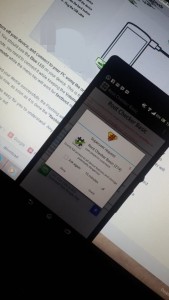
Har du installerat en anpassad återställning och rotad din Sony Xperia Z?
Dela din erfarenhet i kommentarfältet nedan.
JR.
[embedyt] https://www.youtube.com/watch?v=Vs2iPY0J4ZA[/embedyt]






